ईमेल के माध्यम से फैक्स कैसे भेजें
जबकि फ़ैक्स मशीनें एक मरती हुई तकनीक हैं, फिर भी बहुत सारे व्यवसाय हैं जो उनका उपयोग कागज़ के दस्तावेज़ भेजने और प्राप्त करने के लिए करते हैं।
यदि आप ऐसी किसी कंपनी के साथ काम कर रहे हैं, तो उन्हें आपसे हस्ताक्षर करने के लिए या तो उनसे एक दस्तावेज़ प्राप्त करने की आवश्यकता हो सकती है। या एक फॉर्म भरकर उन्हें फैक्स करने के लिए।
यदि आप वास्तव में फ़ैक्स मशीन के स्वामी नहीं हैं, तो इनमें से कोई भी परिदृश्य कठिन है। ज़रूर, आप अपने स्थानीय स्टेपल(Staples) या किंकोस(Kinkos) पर ड्राइव कर सकते हैं और फ़ैक्स भेजने के लिए भुगतान कर सकते हैं। लेकिन यह एक झंझट है। अपने ईमेल खाते के माध्यम से फ़ैक्स भेजना (या फ़ैक्स प्राप्त करना) कहीं अधिक आसान है।
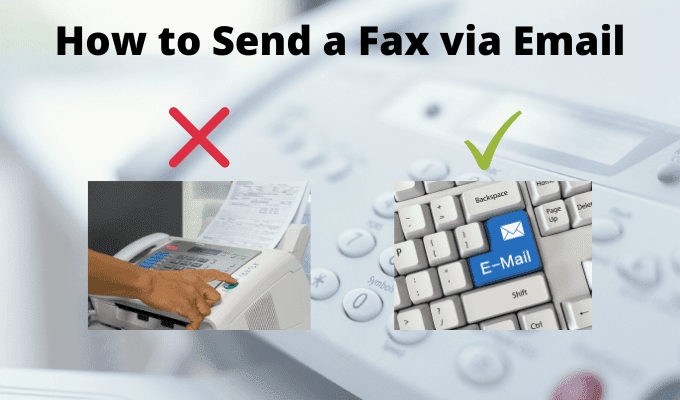
ईमेल के माध्यम से फैक्स कैसे भेजें(How To Send A Fax Via Email)
वेब पर बहुत सारी सेवाएँ हैं जो आपको एक ऐसी सेवा के लिए साइन अप करने देती हैं जहाँ आप मासिक लागत पर ईमेल के माध्यम से फ़ैक्स भेज सकते हैं।
यदि आपको कभी-कभी ऐसा फ़ैक्स भेजने की आवश्यकता होती है, तो यह वास्तव में सदस्यता के लायक नहीं है। और मुफ्त वास्तव में मुफ्त होना चाहिए, बिना क्रेडिट कार्ड के। शुक्र है, वहाँ बहुत सारी सेवाएँ हैं जो आपको इस कार्य को पूरा करने देती हैं जो वास्तव में मुफ़्त हैं।
फ़ैक्स.प्लस: फ़ैक्स भेजें(Fax.Plus: Send a Fax)(Fax.Plus: Send a Fax)
ईमेल के माध्यम से फैक्स भेजने का सबसे आसान तरीका है फैक्स.प्लस ईमेल(Fax.Plus Email) टू फैक्स(Fax) सेवा का उपयोग करना।
ईमेल(Email) से फ़ैक्स(Fax) पृष्ठ पर, बस फ़ैक्स से ईमेल सक्रिय(Activate Email to Fax) करें बटन का चयन करें। अपने Google खाते का उपयोग करके सेवा में साइन इन करें। (Sign)फ़ैक्स.प्लस(Fax.Plus) शर्तों से सहमत हों , और साइन अप(Sign Up) चुनें । मोबाइल सत्यापन के लिए आपको अपना मोबाइल फ़ोन नंबर भी लिखना होगा।
एक बार साइन अप करने के बाद, आप अपना जीमेल खाता(your Gmail account) खोल सकते हैं और एक नया ईमेल भेजने के लिए लिखें(Compose) का चयन कर सकते हैं।

@fax.plus के रूप में सेट करके अपना ईमेल लिखें । आपके द्वारा इसे भेजने के बाद, कुछ ही मिनटों में आपको फ़ैक्स(Fax) प्लस से एक पुष्टिकरण ईमेल प्राप्त होगा कि इसे सफलतापूर्वक भेजा गया था।
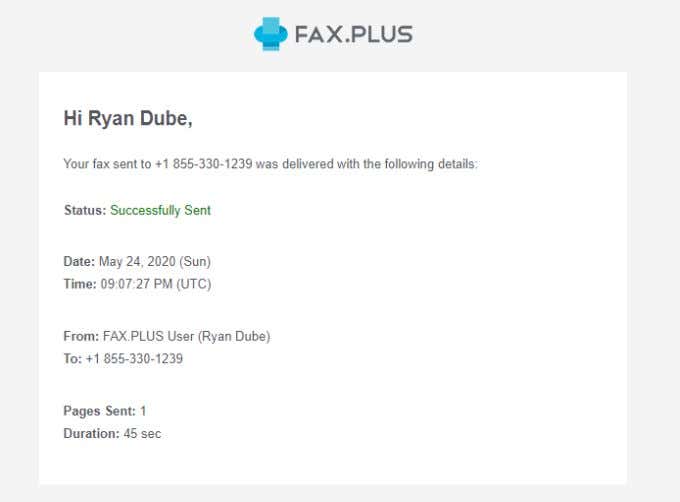
यदि आप अपने ईमेल संदेश में कोई पाठ शामिल करते हैं, तो फ़ैक्स प्लस(Fax Plus) इसे आपके फ़ैक्स के कवर शीट के रूप में शामिल करेगा। यदि आप भी फ़ैक्स प्लस(Fax Plus) के साथ फ़ैक्स प्राप्त करना चाहते हैं , तो आपको प्रीमियम सेवा में अपग्रेड करना होगा।
फ़ैक्सबर्नर: फ़ैक्स भेजें या प्राप्त करें(FaxBurner: Send Or Receive a Fax)
ईमेल के माध्यम से फैक्स प्राप्त करने या भेजने के लिए सबसे अच्छी मुफ्त सेवाओं में से एक फैक्सबर्नर(FaxBurner) है । आरंभ करने से पहले, आपको फ़ैक्सबर्नर(FaxBurner) मुख्य पृष्ठ से एक निःशुल्क खाते के लिए साइन अप करना होगा।
एक बार साइन इन करने के बाद, आपको इसके साथ एक नियंत्रण कक्ष दिखाई देगा:
- खाते में मासिक पृष्ठ शेष हैं।
- इस महीने कुल फैक्स प्राप्त हुए।
- आजीवन(Lifetime) भेजने की सीमा (यह मुफ़्त खाते के लिए 5 है)।
- कुल पृष्ठ भेजे गए।

फ़ैक्सबर्नर(FaxBurner) का उपयोग करके ईमेल के माध्यम से फ़ैक्स भेजने के लिए :
- अपनी पसंदीदा ईमेल सेवा खोलें और एक नया ईमेल लिखें। प्राप्तकर्ता को [email protected] पर सेट करें । इसे उस ईमेल से भेजना सुनिश्चित करें जिसका उपयोग आपने अपने फ़ैक्सबर्नर(FaxBurner) खाते को पंजीकृत करने के लिए किया था।
- जिस नंबर पर आप अपना फैक्स भेजना चाहते हैं, उसे सब्जेक्ट लाइन के रूप में रखें।
- वैकल्पिक कवर लेटर बनाने के लिए आप ईमेल बॉडी का उपयोग कर सकते हैं।
- (Attach)वह दस्तावेज़ संलग्न करें जिसे आप फ़ैक्स करना चाहते हैं। सुनिश्चित करें कि यह (Make)पीडीएफ(PDF) प्रारूप में सहेजा गया है।

एक बार जब आप यह ईमेल भेज देते हैं, तो एक मिनट से भी कम समय में आपको फैक्सबर्नर(FaxBurner) से एक पुष्टिकरण ईमेल प्राप्त होना चाहिए कि आपका फैक्स सफलतापूर्वक भेज दिया गया था।

सामयिक फ़ैक्स भेजने के लिए, फ़ैक्सबर्नर(FaxBurner) उपलब्ध सर्वोत्तम सेवाओं में से एक है।
हालाँकि, जो इसे और भी बेहतर बनाता है वह यह है कि आप वास्तव में फ़ैक्स दस्तावेज़ प्राप्त करने के लिए एक अस्थायी फ़ैक्स नंबर का अनुरोध कर सकते हैं जैसे आप एक वास्तविक फ़ैक्स मशीन के मालिक हैं।
ऐसा करने के लिए, अपने खाते के होम(Home) पेज में एक फैक्स नंबर आरक्षित करें चुनें। (Reserve a Fax Number)आप अपना नया फ़ैक्स नंबर उसी स्क्रीन पर प्रदर्शित होते देखेंगे।

जिस किसी को भी आपको फ़ैक्स दस्तावेज़ भेजने की आवश्यकता है, उसे बस यह नंबर प्रदान करें। जब वे इसे भेजते हैं, तो आपको फ़ैक्सबर्नर(FaxBurner) से एक ईमेल सूचना प्राप्त होगी कि आपके आरक्षित फ़ैक्स नंबर पर एक नया फ़ैक्स प्राप्त हुआ है।

जब आप एक निःशुल्क फ़ैक्सबर्नर(FaxBurner) फ़ैक्स नंबर आरक्षित करते हैं, तो आप इसे 24 घंटे तक रखते हैं। इसलिए, यह बताना सुनिश्चित करें कि जो कोई आपको फैक्स भेज रहा है उसे 24 घंटे के भीतर भेज दें अन्यथा आपके पास फैक्स तक पहुंच नहीं होगी।
FaxBetter: एक निःशुल्क फ़ैक्स नंबर प्राप्त करें(FaxBetter: Get a Free Fax Number)(FaxBetter: Get a Free Fax Number)
FaxBetter के साथ आरंभ करने के लिए , बस मुख्य पृष्ठ पर जाएं और अपना ईमेल पता टाइप करें। फिर गेट माई फ्री फैक्स नंबर(Get My Free Fax Number) चुनें ।
जब आप समाप्त कर लेंगे, तो आपको एक पॉप-अप विंडो दिखाई देगी जो आपको अपने ब्राउज़र में मिस्टर रिबेट(Rebate) एक्सटेंशन जोड़ने के लिए प्रेरित करेगी । इसे रोकने के लिए बस (Just)रद्द करें(Cancel) का चयन करें।
एक बार साइन अप करने के बाद, आपको अपनी आईडी और पासवर्ड के साथ एक ईमेल प्राप्त होगा। आपको अपना नया फ़ैक्स नंबर भी प्राप्त होगा जिसका उपयोग आप फ़ैक्स को निःशुल्क प्राप्त करने के लिए कर सकते हैं।

नोट(Note) : आप इस सेवा के साथ निःशुल्क फ़ैक्स नहीं भेज सकते हैं, लेकिन आप अपने नए समर्पित फ़ैक्स नंबर पर किसी भी महीने में अधिकतम 50 निःशुल्क फ़ैक्स प्राप्त कर सकते हैं।
अपना फ़ैक्स प्राप्त करने के लिए, बस अपने फ़ैक्सबेटर(FaxBetter) खाते में लॉग इन करें, बाएँ नेविगेशन फलक से इनबॉक्स(Inbox) का चयन करें , और आप अपने सभी प्राप्त फ़ैक्स को मध्य फलक में देखेंगे।

दस्तावेज़ को अपने कंप्यूटर पर डाउनलोड करने के लिए बस उसकी छवि पर क्लिक करें।
HelloFax: 5 निःशुल्क फ़ैक्स और जाते ही भुगतान करें(HelloFax: 5 Free Faxes And Pay As You Go)(HelloFax: 5 Free Faxes And Pay As You Go)
इस सूची की बाकी सेवाओं के विपरीत, हैलोफैक्स(HelloFax) मुफ्त नहीं हो सकता है, लेकिन इसके लिए मासिक या वार्षिक सदस्यता की भी आवश्यकता नहीं है।
यह सही है यदि आप स्वयं को अक्सर सेवा का उपयोग करते हुए नहीं देखते हैं। मासिक शुल्क के बिना योजना का उपयोग करके फ़ैक्स भेजना बहुत सस्ता है, केवल 10 पृष्ठों या उससे कम के लिए $ 0.99 पर। इस योजना पर आप केवल फैक्स भेज सकते हैं लेकिन आप उन्हें प्राप्त नहीं कर सकते।
आरंभ करने और अपने मुफ़्त फ़ैक्स प्राप्त करने के लिए, मुख्य HelloFax पृष्ठ पर जाएँ और अपना खाता सेट करने के लिए साइन अप चुनें। (Sign Up)अपने HelloFax खाते में लॉग इन करने के बाद, बाएं नेविगेशन पैनल में एक फ़ैक्स भेजें चुनें।(Send a fax)
जिस दस्तावेज़ को आप फ़ैक्स करना चाहते हैं उसे जोड़ने के लिए फ़ाइल जोड़ें(Add File) चुनें । फ़ैक्स नंबर दर्ज करें(Enter a fax number) अनुभाग में वह फ़ैक्स नंबर टाइप करें जिसे आप फ़ैक्स भेजना चाहते हैं ।

फ़ैक्स भेजने के लिए बस भेजें का चयन करें।(Send)
जैसे ही आप फ़ैक्स भेजते हैं, आप बाएँ नेविगेशन फलक में फ़ैक्स के अंतर्गत (Faxes)भेजे(Sent) गए अनुभाग में प्रत्येक की स्थिति देख सकते हैं।

हालांकि यह सेवा फैक्स सुविधा के लिए एक ईमेल प्रदान नहीं करती है, लेकिन जब आप पहली बार साइन अप करते हैं तो यह बहुत सारे मुफ्त क्रेडिट के साथ सेवा का उपयोग करने के लिए त्वरित है।
यदि आप सेवा का बार-बार उपयोग करते हैं, तो यह लंबे समय तक चलनी चाहिए। बस पृष्ठ को बुकमार्क करें(bookmark the page) और जब भी आपको कोई अन्य फ़ैक्स भेजने की आवश्यकता हो, इसका उपयोग करें।
जैसा कि आप देख सकते हैं, ईमेल(Email) के माध्यम से फ़ैक्स भेजना आसान है , आपको बस उस सेवा को चुनने की ज़रूरत है जो आपके लिए काम करने वाले मासिक फ़ैक्स की निःशुल्क संख्या प्रदान करती है। यदि आपको अधिक बार भेजने या प्राप्त करने की आवश्यकता है, तो आप कम लागत वाली वेब-आधारित फ़ैक्स योजना की सदस्यता लेना बेहतर समझते हैं।
Related posts
अपने थंडरबर्ड प्रोफाइल और ईमेल को एक नए विंडोज कंप्यूटर पर कैसे ले जाएं
ईमेल के लिए बहुत बड़ी फ़ाइलें कैसे भेजें
अपने ईमेल पते से जुड़े सभी खातों को कैसे खोजें
अपना खुद का ईमेल सर्वर कैसे सेट करें
पता करें कि क्या आपका ईमेल डेटा उल्लंघन में समझौता किया गया है
Google क्रोम ऑफलाइन (स्टैंडअलोन) इंस्टालर कैसे डाउनलोड करें
Xbox One या Xbox Series X को फ़ैक्टरी रीसेट कैसे करें
निंटेंडो स्विच पर स्क्रीनशॉट कैसे लें
PDF को सुरक्षित रखने के लिए पासवर्ड को कैसे सुरक्षित रखें
अपने कंप्यूटर को DLNA मीडिया सर्वर में कैसे बदलें
अपने ब्राउज़र से कैश्ड पेज और फाइल कैसे देखें
माइक्रोसॉफ्ट टीम में टीम कैसे बनाएं
अपने पीसी सॉफ्टवेयर को अपने आप अपडेट कैसे रखें
सीपीयू स्ट्रेस टेस्ट कैसे करें
मून फोटोज के लिए 6 बेस्ट कैमरा सेटिंग्स
एक पीडीएफ फाइल में कई पेज कैसे स्कैन करें
विंडोज की को डिसेबल कैसे करें
Google Pay से ईमेल से पैसे कैसे भेजें
जब कोई अन्य प्रोग्राम इसका उपयोग कर रहा हो तो लॉक की गई फ़ाइल को कैसे खोलें
पुस्तक समीक्षा - विंडोज 8 के लिए हाउ-टू गीक गाइड
